 |
|
1707-04-2009 |
Fiche d'aide
|
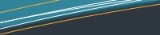
Mots clés :
connexion internet, réseau simple, routeur, passerelle,adresse IP, adresse IP publique, trace route, tracert, ping, ipconfig
Mon PC dans le réseau
|
Niveau de difficulté |
|
| Faible |
☼ |
| Moyen | |
| Elevé | |
| Pour tester une connexion réseau & internet ou pour vérifier sa configuration, il est utile de connaître certaines petites commandes simples qui fonctionnent avec toutes les versions de Windows (nous préférons les méthodes universelles qui fonctionnent dans tous les cas aux méthodes futées qui ne fonctionnent que dans un cas sur deux !) |
| La fenêtre d'invite de commandes |
Toutes
les commandes suivantes sont à entrer dans la fenêtre d'invite de
commandes. C'est une fenêtre habituellement sur
fond noir qui
s'obtient
comme ceci : + R
(Maintenez la Touche Windows
enfoncée et en même temps la touche R) + R
(Maintenez la Touche Windows
enfoncée et en même temps la touche R) On obtient la fenêtre suivante dans laquelle on tape cmd (signifiant commande) et on valide par OK (ou la touche entrée du clavier).  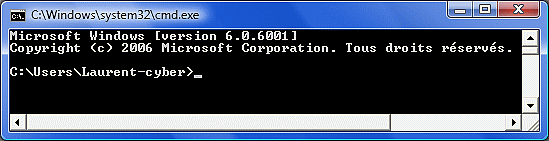 Notes
importantes :
- Une fois la commande saisie,
appuyer sur la touche <Entrée>
du clavier pour valider la commande. - Les commandes s'entrent en minuscules ou en majuscules indifféremment. |
| La première commande : whoami |
| Who
am I ? en anglais signifiant : Qui suis je ? (cette commande ne fonctionne qu'à partir de Windows Vista mais elle fonctionne depuis toujours sur Linux, Unix... ;). Donc si vous avez Windows XP, passer à la commande suivante).... Saisir whoami puis valider par la touche <Entrée> Le résultat : <Nom_de_la_machine>\<Nom_de_l_utilisateur Windows> |
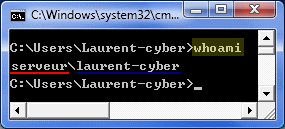 |
| La seconde commande : ipconfig |
Internet
Protocol
Configuration
: Cette commande liste les informations de configuration de vos
connexions réseaux.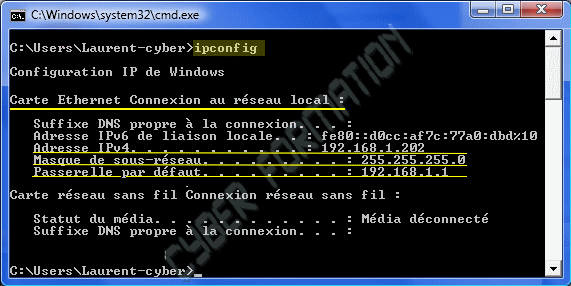 - L'adresse de mon PC est l'adresse IP (v4 = version 4; v6 = version 6) - Le masque de sous réseau défini la taille du réseau que l'on utilise. Pour simplifier, vous pouvez toujours indiquer 255.255.255.0 dans les petits réseaux. (Voir aussi la fiche Wikipédia sur les masques de réseaux) - La passerelle par défaut est l'organe de réseau qui donne accès à l'extérieur (internet). Il s'agit de votre "Box" ou routeur en général. Elle est configurée par défaut par les opérateurs mais vous pouvez la changer. Pour plus d'informations concernant les configurations initiales des box-routeurs reportez vous à la fiche : Connexion internet des "Box" des opérateurs. |
|
| Voir aussi | |
| - IPConfig /? (aide sur la commande IPConfig) | Voir
l'écran IPConfig /?

|
| - IPConfig /all (renvoie plus d'informations de configuration IP, notamment l'état DHCP, l'adresse physique de la carte réseau, les DNS...) | Voir
l'écran
IPConfig /all |
| La commande : ping |
| Ping permet de
tester la connectivité entre l'ordinateur et
l'interface réseau destinataire. exemple : ping <adresse_IP> test si vous êtes physiquement relié à une interface ayant cette adresse IP (Il faut que votre configuration réseau soit réalisée ) Un ping en local test votre carte réseau Un test sur une adresse de votre réseau test votre configuration réseau interne. Un test sur une adresse internet test votre configuration vers l'extérieur. 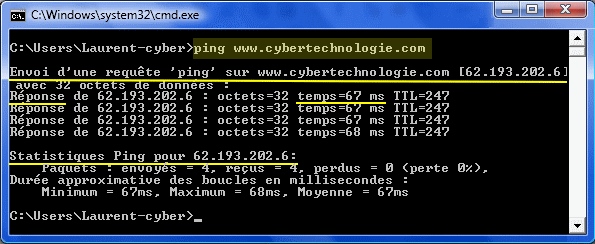 Nous testons si notre ordinateur peut atteindre le site web www.cybertechnologie.com. - Le ping est sur une U.R.L. www.cybertechnologie.com et non sur une adresse IP. Donc nous testons aussi le D.N.S. qui fait la traduction entre U.R.L. et adresse IP. L'adresse fournie par le D.N.S. est affichée : Adresse IP [62.193.202.6] - Cette adresse IP est ensuite testée, 32 octets sont envoyés 4 fois, et l'on mesure le temps de réponse. - Enfin des statistiques résument le nombre de paquets envoyés et perdus... |
|
| Voir aussi : | |
- ping 127.0.0.1 (ping sur l'interface générique de l'ordinateur) |
Voir
l'écran ping 127.0.0.1 |
| - ping localhost (idem commande précédente mais avec recherche du nom de l'ordinateur) | Voir
l'écran ping localhost |
| - ping 192.168.1.1 (ping de la passerelle interne du réseau. c'est la Box routeur de votre connexion internet. Cette adresse varie selon l'opérateur (voir la fiche adresse IP des "Box") | |
| - ping www.google.fr | Voir
l'écran www.google.fr |
| La commande : tracert |
| tracert
trace la route de routeur en routeur au travers du réseau
jusqu'à l'adresse destination Exemple : tracert www.cybertechnologie.com 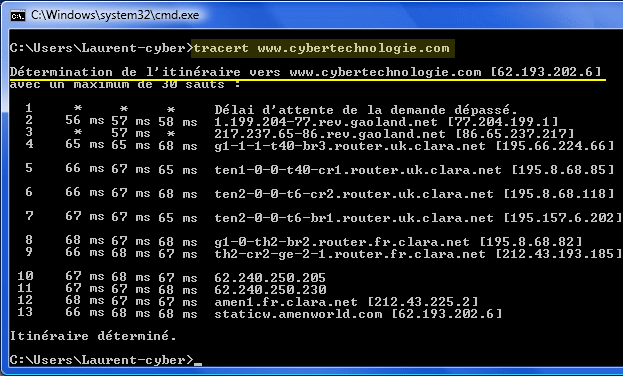 - L'adresse IP de www.cybertechnologie.com est demandée aux DNS qui ont renvoyé 62.193.202.61 - A chaque saut sur un routeur, son nom et adresse IP sont indiqués. |
|
| Voir aussi (juste pour voyager un peu...) | |
| tracert
www.univ-ubs.fr (Université de Bretagne Sud Bretagne, France) |
Voir
l'écran tracert www.univ-ubs.fr |
| tracert
www.ucla.edu (Université de californie USA) |
Voir
l'écran tracert www.ucla.edu |
Pour plus d'informations concernant les configurations initiales des "Box"-routeurs reportez vous à la fiche : Connexion internet des "box" des opérateurs.


